win10怎么换管理员账户头像 如何在win10中更改管理员账户头像设置
更新时间:2023-11-25 12:35:36作者:jiang
win10怎么换管理员账户头像,在使用Windows 10操作系统时,我们经常会遇到需要更换管理员账户头像的情况,毕竟一个独特而个性化的头像能为我们的电脑带来更多的乐趣和个性。如何在Win10中更改管理员账户的头像呢?接下来我们将一起探讨这个问题,并找到最简便的解决方法。无论是追求时尚潮流还是展示个人风采,只需简单几步,您就能在Win10中轻松更改管理员账户的头像设置。
具体方法:
1.在安装完成win10系统后,系统默认管理员的头像是一个灰色的图标。但会设置头像的朋友确是有个性的个人图标。
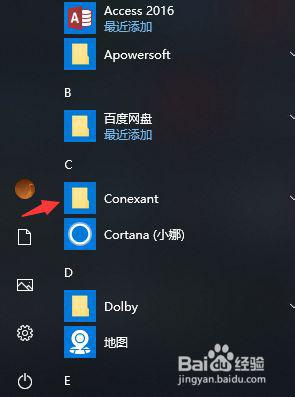
2.其它个性方法也很简单。点击开始菜单---设置按钮
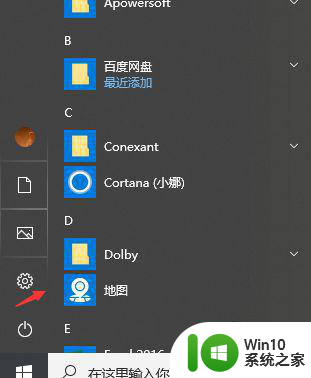
3.也可以直接点击开始菜单,点击头像按钮会出现相关设置。用哪种方法都可以。
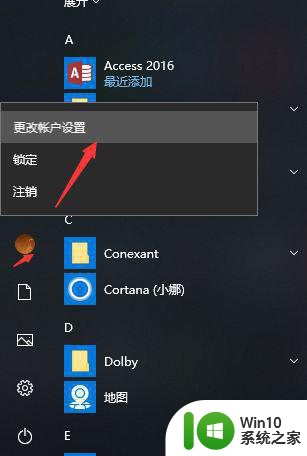
4.这里使用第一种方式,点击设置按钮后在设置页面中可以看到账户设置选项。
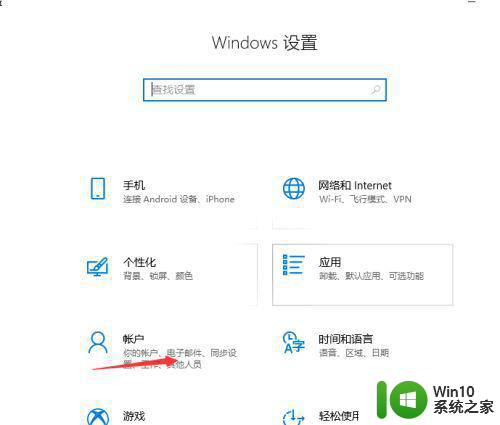
5.点击账户选项,在左侧菜单选择账户信息可以看到账户的图像。我这里是已经设置过的。
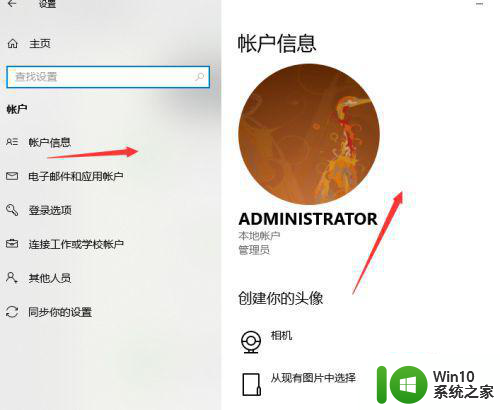
6.如果要修改的话有两种方法:第一种是选择相机自行拍照。
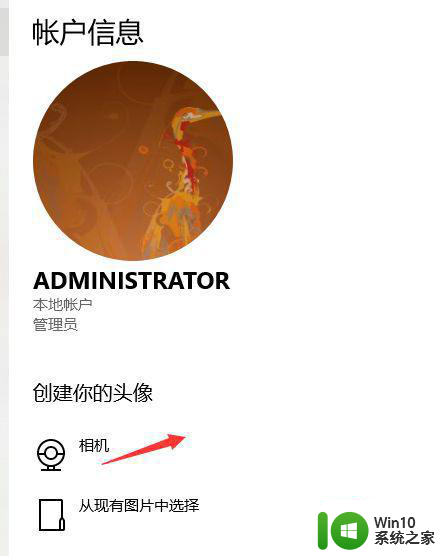
7.第二种方法是选择本地图片。使用哪种方式都可以,可根据自身情况来选择,最终都可以修改管理员头像的。
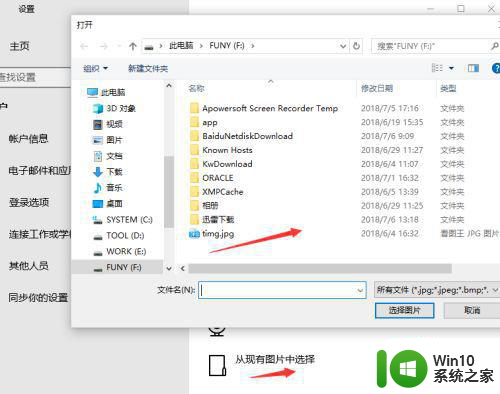
以上就是关于如何更改Windows 10管理员账户头像的全部内容,如果您遇到相同情况,您可以按照以上方法来解决。
win10怎么换管理员账户头像 如何在win10中更改管理员账户头像设置相关教程
- win10更改为管理员账户的方法 win10怎么更改成管理员账户
- win10如何修改本地管理员账户的用户名 如何在win10中更改本地管理员账户的名称
- win10如何更换管理员名 win10更改管理员账户名称的教程
- win10管理员怎么退出账户 如何退出Win10管理员账户
- win10删除账户头像的步骤 如何在Windows 10中删除用户账户头像
- windows10怎么启用管理员账户 Win10管理员账户如何关闭
- win10怎么恢复管理员账户 win10忘记管理员账户密码怎么办
- win10开启管理员账户的方法 win10如何开启管理员账户
- win10怎么重命名管理员账户 win10重命名管理员账户的方法
- win10家庭版怎么改管理员名字 win10管理员账户名字更改的方法
- 登录win10账户如何设置头像 登录win10账户没有头像怎么办
- window10如何更改账户头像 win10更换原有头像的方法
- 蜘蛛侠:暗影之网win10无法运行解决方法 蜘蛛侠暗影之网win10闪退解决方法
- win10玩只狼:影逝二度游戏卡顿什么原因 win10玩只狼:影逝二度游戏卡顿的处理方法 win10只狼影逝二度游戏卡顿解决方法
- 《极品飞车13:变速》win10无法启动解决方法 极品飞车13变速win10闪退解决方法
- win10桌面图标设置没有权限访问如何处理 Win10桌面图标权限访问被拒绝怎么办
win10系统教程推荐
- 1 蜘蛛侠:暗影之网win10无法运行解决方法 蜘蛛侠暗影之网win10闪退解决方法
- 2 win10桌面图标设置没有权限访问如何处理 Win10桌面图标权限访问被拒绝怎么办
- 3 win10关闭个人信息收集的最佳方法 如何在win10中关闭个人信息收集
- 4 英雄联盟win10无法初始化图像设备怎么办 英雄联盟win10启动黑屏怎么解决
- 5 win10需要来自system权限才能删除解决方法 Win10删除文件需要管理员权限解决方法
- 6 win10电脑查看激活密码的快捷方法 win10电脑激活密码查看方法
- 7 win10平板模式怎么切换电脑模式快捷键 win10平板模式如何切换至电脑模式
- 8 win10 usb无法识别鼠标无法操作如何修复 Win10 USB接口无法识别鼠标怎么办
- 9 笔记本电脑win10更新后开机黑屏很久才有画面如何修复 win10更新后笔记本电脑开机黑屏怎么办
- 10 电脑w10设备管理器里没有蓝牙怎么办 电脑w10蓝牙设备管理器找不到
win10系统推荐
- 1 萝卜家园ghost win10 32位安装稳定版下载v2023.12
- 2 电脑公司ghost win10 64位专业免激活版v2023.12
- 3 番茄家园ghost win10 32位旗舰破解版v2023.12
- 4 索尼笔记本ghost win10 64位原版正式版v2023.12
- 5 系统之家ghost win10 64位u盘家庭版v2023.12
- 6 电脑公司ghost win10 64位官方破解版v2023.12
- 7 系统之家windows10 64位原版安装版v2023.12
- 8 深度技术ghost win10 64位极速稳定版v2023.12
- 9 雨林木风ghost win10 64位专业旗舰版v2023.12
- 10 电脑公司ghost win10 32位正式装机版v2023.12